- Existuje veľa spoľahlivých aplikácií na diaľkové ovládanie a dnes si porovnáme AnyDesk a Parsec, aby sme zistili, ktorá je lepšia.
- AnyDesk sa ľahko používa a je zameraný na súkromie, takže môžete mať rýchle, zabezpečené a šifrované vzdialené relácie.
- Parsec je zadarmo na použitie a je určený na streamovanie hier, ale podporuje aj diaľkové ovládanie.
- AnyDesk a Parsec majú svoje vlastné výhody. Ak sa chcete dozvedieť, ktorá z nich je najviac inšpirovanou voľbou, čítajte ďalej.
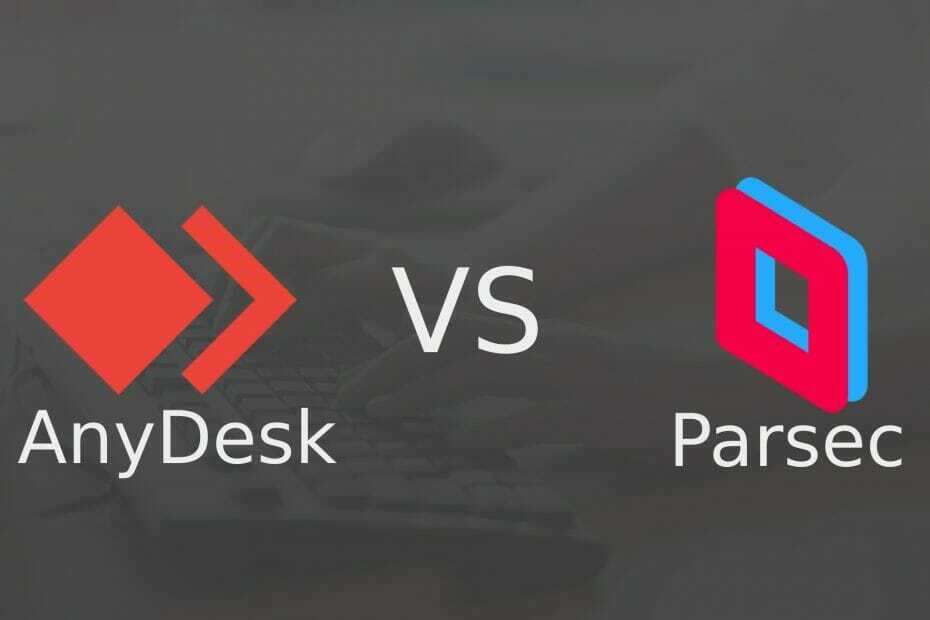
Tento softvér opraví bežné chyby počítača, ochráni vás pred stratou súborov, škodlivým softvérom, zlyhaním hardvéru a optimalizuje váš počítač na maximálny výkon. Opravte problémy s počítačom a odstráňte vírusy hneď v 3 jednoduchých krokoch:
- Stiahnite si Restoro PC Repair Tool dodávaný s patentovanými technológiami (patent k dispozícii tu).
- Kliknite Spustite skenovanie nájsť problémy so systémom Windows, ktoré by mohli spôsobovať problémy s počítačom.
- Kliknite Opraviť všetko opraviť problémy ovplyvňujúce bezpečnosť a výkon vášho počítača
- Restoro bol stiahnutý používateľom 0 čitateľov tento mesiac.
Pokiaľ ide o diaľkové ovládanie softvér, AnyDesk je v súčasnosti jedným z najpopulárnejších riešení na trhu.
Na druhej strane existujú rôzne alternatívy, ako napríklad Parsec, ktoré si zaslúžia vašu pozornosť. Tento nástroj ľahko vyniká od podobného softvéru na diaľkové ovládanie.
V tomto článku sa podrobne pozrieme a porovnáme AnyDesk a Parsec a zistíme, ktorý z nich ponúka svojim používateľom lepšie funkcie.
AnyDesk alebo Parsec, ako sa porovnávajú?
Čo je AnyDesk?
AnyDesk je jednoduchý softvér na diaľkové ovládanie, ktorý uprednostňuje jednoduchosť a bezpečnosť používateľov. Softvér ponúka širokú škálu funkcií a v tejto príručke sa bližšie pozrieme na všetko, čo tento softvér ponúka.
Rozhranie
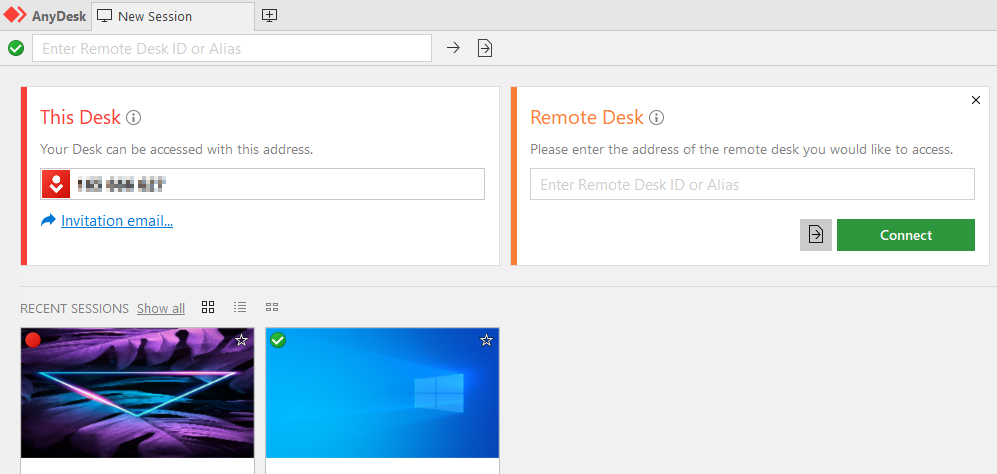
Prvá vec, ktorú si všimnete, keď spustíte AnyDesk, je jeho ľahko použiteľné rozhranie. Rozhranie je orientované na kartu a vy môžete otvoriť nastavenia alebo adresár na inej karte bez toho, aby ste zasahovali do aktuálnej relácie.
V hlavnom menu nájdete svoju adresu, ktorú musíte zdieľať s ostatnými, ak im chcete poskytnúť prístup k vášmu počítaču. K ďalšiemu zariadeniu máte samozrejme rovnako ľahký prístup jednoduchým zadaním jeho adresy.
Softvér tiež zobrazí zoznam posledných vzdialených relácií v hlavnej ponuke, takže sa k nim môžete vrátiť jediným kliknutím.
Bezpečnosť
AnyDesk šifruje všetky vaše pripojenia pomocou vojenskej technológie TLS 1.2, takže si môžete byť istí, že všetky vaše pripojenia sú úplne bezpečné od tretích strán.
Okrem toho existuje asymetrické šifrovanie RSA 2048, ktoré overuje každé pripojenie a zaisťuje, že ste vždy pripojení k platnému klientovi alebo vzdialenému počítaču.
Tento softvér podporuje dvojfaktorovú autentizáciu pre ďalšiu vrstvu zabezpečenia a funguje s väčšinou aplikácií autentifikátora v systéme iOS aj Android.
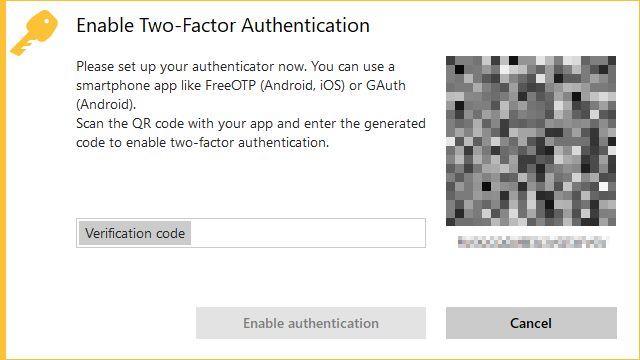
K dispozícii je tiež funkcia Zoznam prístupových práv, ktorá umožňuje vytvoriť zoznam dôveryhodných zariadení, čo znamená, že vzdialené relácie budú môcť spustiť iba schválené zariadenia.
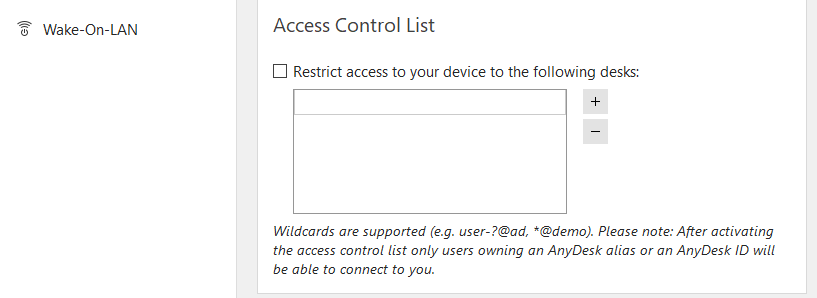
Pokiaľ ide o vzdialené relácie, môžete ľahko spravovať povolenia pre vzdialené relácie a zvoliť, aký typ akcií môže vzdialený klient vykonávať.
Môžete napríklad obmedziť prístup k svojim vstupným zariadeniam, schránke alebo správcovi súborov. Týmto zabránite vzdialeným klientom v prístupe k súborom a priečinkom, ku ktorým nemajú povolenie.
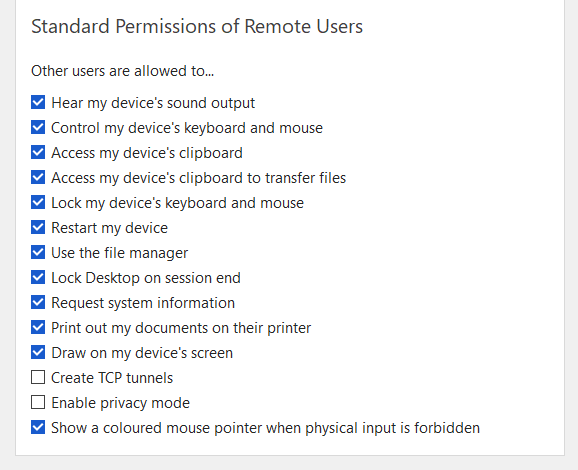
Môžete tiež nastaviť heslo pre nedosiahnutý prístup, čo umožní klientom so správnym heslom prístup k hostiteľskému zariadeniu bez akéhokoľvek potvrdenia.
To je perfektné, ak pracujete na diaľku a nemusíte sa spoliehať na to, že každé vzdialené sedenie potvrdí niekto iný.
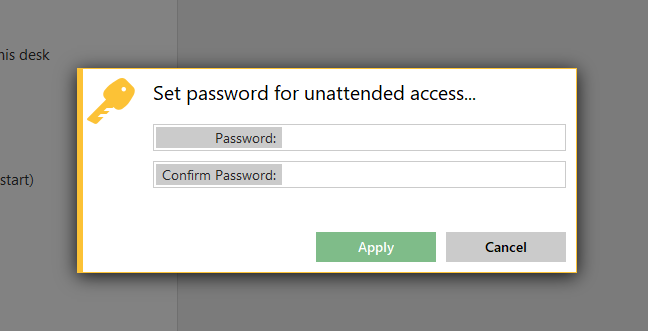
Pre ešte rýchlejší prístup môžete nakonfigurovať zariadenia tak, aby si pamätali heslo a spustite vzdialené relácie jediným kliknutím.
Jednoduché použitie
AnyDesk je neuveriteľne jednoduchý na použitie a na spustenie vzdialenej relácie. Musíte len zadať adresu vzdialeného zariadenia, ku ktorému chcete získať prístup, a kliknúť na Pripojte sa - je to také jednoduché.
Diaľkové ovládanie PC potom musí prijať vašu žiadosť a to je všetko, môžete vyraziť. Počas vzdialenej relácie môžete chatovať so vzdialeným klientom, zdieľať súbory a povoliť kreslenie na obrazovku pre lepšiu spoluprácu.
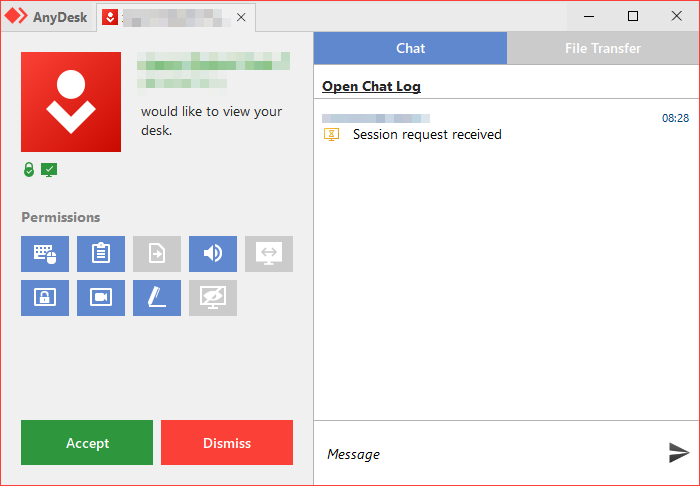
Samozrejme, kedykoľvek môžete odvolať určité povolenia, napríklad ovládanie myšou a klávesnicou, prístup do schránky alebo nahrávanie obrazovky.
Ak chcete iba preniesť súbory, môžete zahájiť reláciu prenosu súborov bez použitia diaľkového ovládania, čo je veľké plus, ak chcete súbory zdieľať len rýchlo.
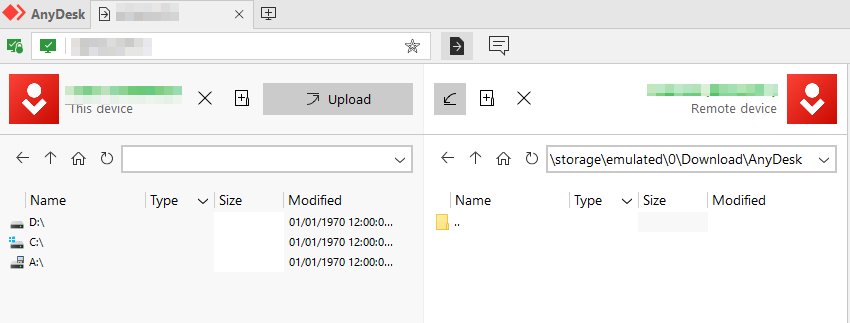
Výkon
AnyDesk používa kodek DeskRT, ktorý znižuje latenciu aj využitie šírky pásma. V našom testovaní fungovala aplikácia takmer bez akýchkoľvek spomalení pri prezeraní multimédií.
Pokiaľ ide o iné ako multimediálne účely, aplikácia fungovala perfektne počas relácií diaľkového ovládania.
Posledné myšlienky AnyDesk
AnyDesk ponúka úžasný výkon aj na zariadeniach nižšej triedy. Softvér ponúka šifrované vzdialené relácie. Vďaka dvojfaktorovej autentifikácii a pridaniu na bielu listinu zariadení si môžete byť istí, že vzdialené relácie môžu spustiť iba dôveryhodné zariadenia.
Funkcie, ako napríklad kontrola povolení, sú vítané, pretože vám pomôžu zaistiť, aby vzdialení klienti mohli vykonávať iba tie akcie, ktoré im sami povolíte.
AnyDesk je k dispozícii pre Windows, macOS, Linux, Android, iOS, FreeBSD, Raspberry Pi a Chrome OS, takže bude fungovať bez problémov bez ohľadu na platformu, ktorú používate.
- Pros
- Jednoduché použitie
- Rýchla, nízka latencia, bez oneskorenia
- Šifrovanie TLS, podpora RSA 2048
- Dvojfaktorová autentifikácia, zoznam povolených
- K dispozícii na všetkých desktopových a mobilných platformách
- Rozsiahla kontrola povolení
- Zápory
- Drobné problémy so vstupom do zariadení s Androidom

AnyDesk
Pretože požadujete ten najlepší softvér na diaľkové ovládanie, môžete si byť istí, že program AnyDesk je na túto úlohu pripravený.
Čo je Parsec?
Parsec je softvér na diaľkové ovládanie, ktorý je optimalizovaný pre hráči. Softvér je založený na Parsec SDK a sieťovom protokole peer-to-peer, ktorý zaisťuje nízku latenciu.
Podľa vývojárov môže softvér dosiahnuť 60 snímok za sekundu v rozlíšení UHD bez oneskorenia alebo latencie, čo znie pôsobivo.
Rozhranie
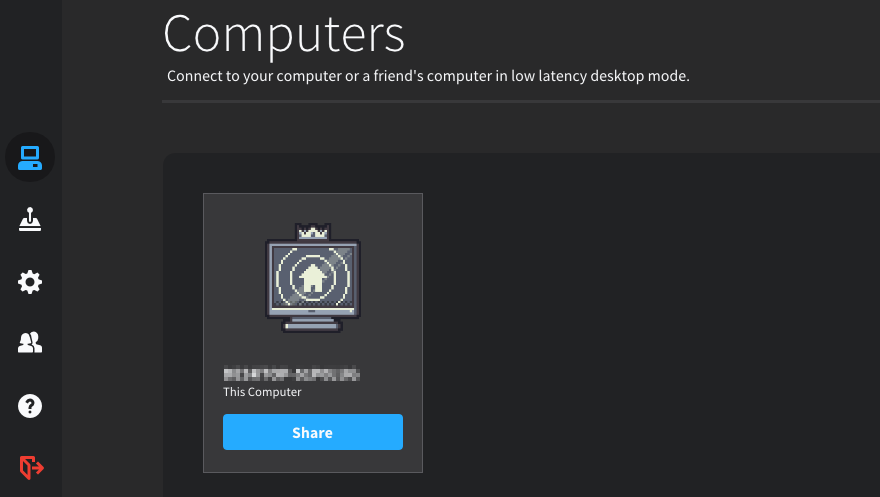
Spustením skenovania systému odhalíte potenciálne chyby

Stiahnite si Restoro
Nástroj na opravu PC

Kliknite Spustite skenovanie nájsť problémy so systémom Windows.

Kliknite Opraviť všetko opraviť problémy s patentovanými technológiami.
Spustite program PC Scan s nástrojom Restoro Repair Tool a vyhľadajte chyby, ktoré spôsobujú problémy so zabezpečením a spomalenia. Po dokončení skenovania proces opravy nahradí poškodené súbory novými súbormi a komponentmi systému Windows.
Parsec ponúka neuveriteľne jednoduché užívateľské rozhranie, ktoré vám umožní spustiť vzdialené relácie v priebehu niekoľkých sekúnd. Na hlavnej obrazovke vidíte všetky svoje zariadenia a môžete rýchlo zdieľať svoje ID s ostatnými.
Celkovo je rozhranie jednoduché a ľahko použiteľné, takže pri jeho ovládaní nebudete mať žiadne problémy.
Arkádová
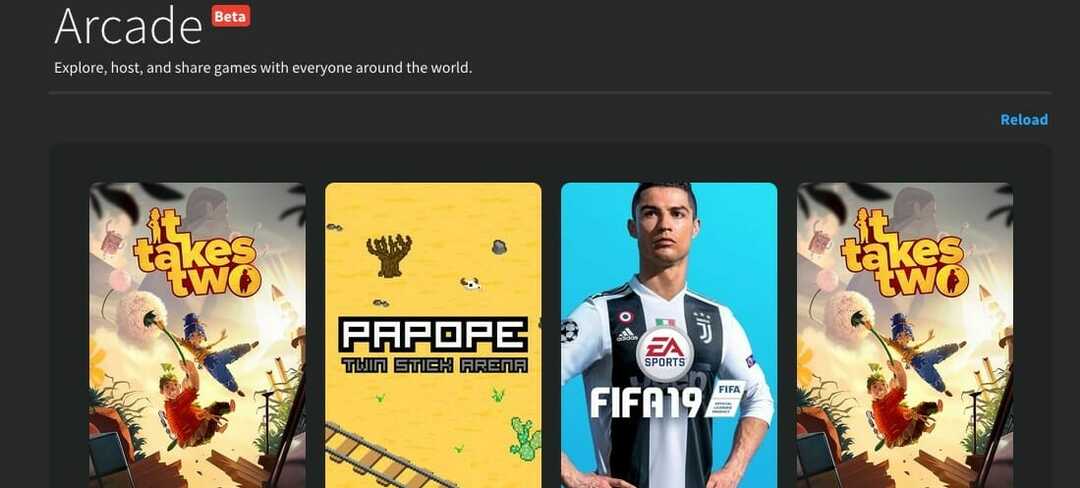
Parsec je optimalizovaný pre streamovanie hier a prichádza s jedinečnou funkciou Arcade. Vďaka tejto funkcii môžete hrať hry online so svojimi priateľmi alebo náhodnými cudzincami.
Po výbere jednej z dostupných hier hostiteľ začne hru streamovať a vy si ju môžete vychutnať z pohodlia domova.
Môžete tiež usporiadať svoje hry a nechať na diaľku hrať s vami cudzie osoby alebo priateľov.
Bezpečnosť
Parsec používa šifrovanie DTLS a SHA-256 pre každý paket, čo znamená, že vaše vzdialené relácie sú súkromné a úplne zabezpečené pred tretími stranami.
Softvér vám umožňuje zvoliť si mieru kontroly, ktorú chcete dať klientom, a môžete si zvoliť, či chcete vzdialeným klientom poskytnúť prístup k ovládaniu pomocou klávesnice, myši alebo gamepadu.
Môžete tiež vytvoriť zoznam schválených aplikácií a obmedziť vzdialených klientov iba na tieto aplikácie. Ak sa klient pokúsi prejsť na neschválenú aplikáciu, celá obrazovka sa zastaví.
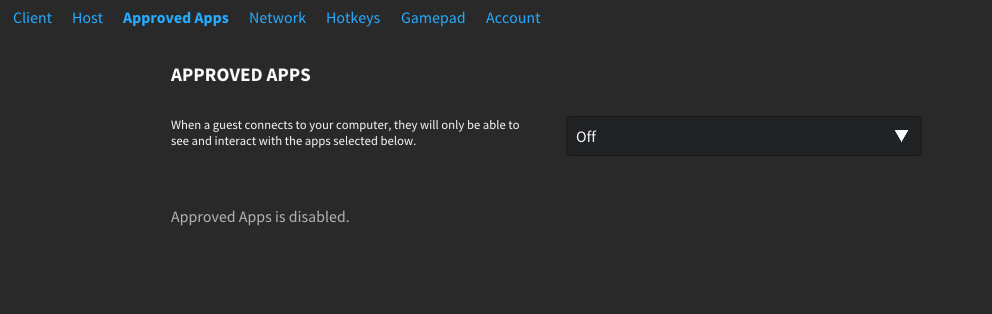
Aj keď je táto funkcia neuveriteľne užitočná, momentálne s univerzálnymi aplikáciami nefunguje dobre. To by sa však v blízkej budúcnosti mohlo zmeniť.
Jednoduchosť použitia
Parsec sa neuveriteľne ľahko používa a na spustenie vzdialenej relácie stačí zadať Peer ID v pravom dolnom rohu.
Ak nie ste fanúšikom zdieľania dlhých ID, môžete tiež vygenerovať odkaz a zdieľať ho s ostatnými, aby ste ich pozvali na vzdialené relácie.
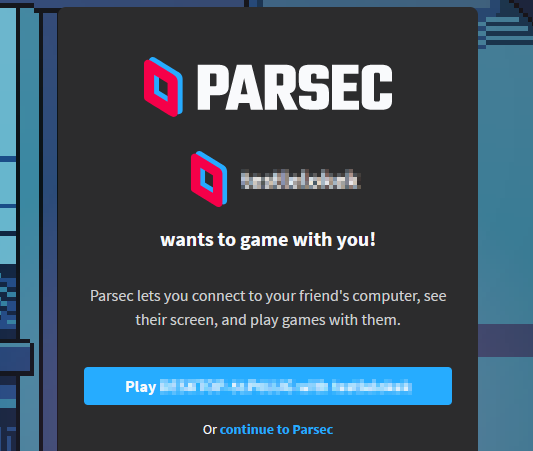
Softvér umožňuje konfigurovať rôzne nastavenia a môžete nakonfigurovať FPS vášho streamu, rozlíšenia, šírky pásma, vykresľovača, dekodéra a ďalších nastavení.
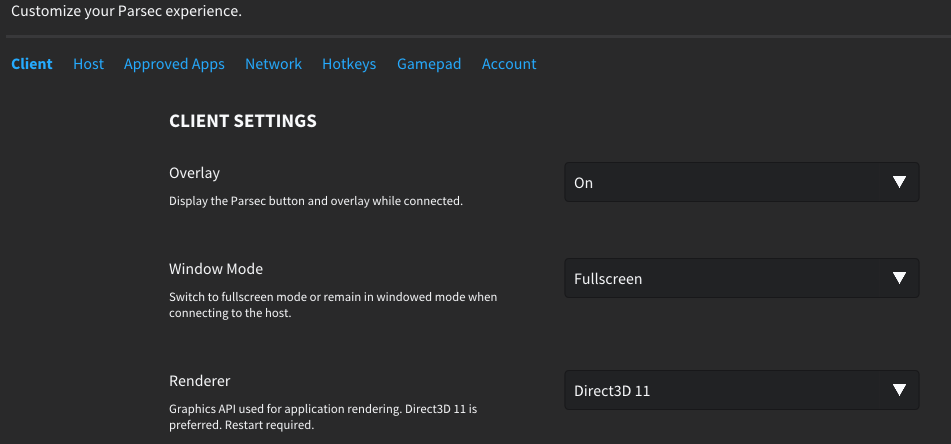
Výkon
Parsec plní svoje očakávania a ponúka streamovanie hier takmer bez oneskorenia. Čo sa týka aspektu diaľkového ovládania, nemali sme žiadne problémy a Parsec to zvládol s ľahkosťou.
Majte na pamäti, že Parsec je optimalizovaný pre novšie grafické karty, a ak ho používate s grafickými kartami nižšej alebo staršej triedy, nebudete môcť hostiť vzdialené relácie.
To znamená, že vzdialení používatelia nebudú môcť ovládať váš počítač. K vzdialeným počítačom sa však budete môcť pripojiť, ak splnia hardvérové požiadavky.
Čo sa týka podporovaných operačných systémov, Parsec beží na Windows, macOS, Linux, Raspberry Pi, Android a Chrome OS.
Parsec posledné myšlienky
Používanie Parsec je neuveriteľne jednoduché a pokiaľ máte vhodný hardvér, nebudete mať žiadne problémy s hosťovaním vzdialených relácií.
Za zmienku stojí, že Parsec je optimalizovaný pre streamovanie hier a diaľkové ovládanie je len jednou z užitočných možností, ktorá je tiež k dispozícii.
Počas našich testov sme nemohli používať naše zariadenie Android ako hostiteľa a ovládať ho na diaľku z počítača. Na druhej strane sme nemali príliš veľa problémov s ovládaním PC zo zariadenia s Androidom.
Pokiaľ ide o výkon, Parsec beží skvele a takmer bez spomalenia. Softvér je zadarmo na použitie, ale ak chcete získať prístup k pokročilým funkciám, budete si musieť kúpiť predplatné.
- Pros
- Jednoduché a priateľské užívateľské rozhranie
- Optimalizované pre streamovanie hier
- Poďme hrať hry na diaľku s ostatnými
- Obmedzený prístup iba k schváleným aplikáciám
- Skvelý výkon
- Zápory
- Nepracuje s univerzálnymi aplikáciami
- Problémy s kompatibilitou s grafickými kartami nižšej a staršej triedy
- Diaľkové ovládanie nemá určité funkcie
⇒Získajte Parsec
AnyDesk vs Parsec, ktorý by ste si mali zvoliť?
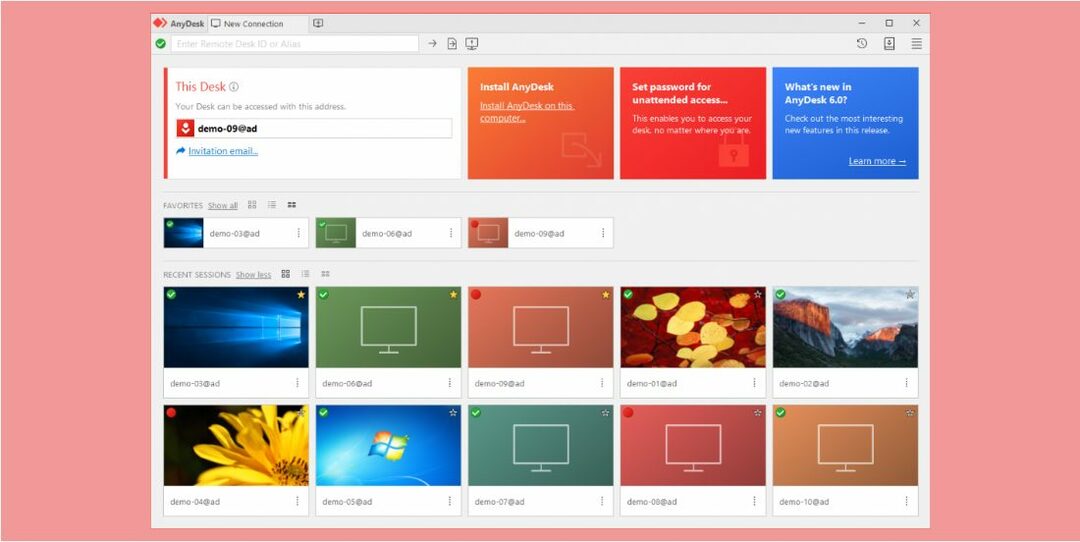
AnyDesk aj Parsec ponúkajú vynikajúci výkon a nízku latenciu, vďaka čomu sú ideálne pre multimédiá.
Na jednej strane je Parsec optimalizovaný pre hranie hier, takže ak chcete hrať hry so svojimi priateľmi alebo cudzími ľuďmi na diaľku, môžete to s Parsec robiť s ľahkosťou.
Zdá sa však, že funkcia diaľkového ovládania je obmedzená a bez predplatného nezískate prístup k pokročilým funkciám.
Na druhej strane je AnyDesk dobre známym softvérom na diaľkové ovládanie a je optimalizovaný pre domácich aj profesionálnych používateľov.
AnyDesk ponúka širokú škálu bezpečnostných funkcií, ako je šifrovanie TLS, dvojfaktorová autentifikácia a zoznam povolených.
AnyDesk vám navyše umožňuje doladiť vaše povolenia, aby ste si mohli zvoliť, ktoré povolenia budú mať vzdialení klienti vo vašom počítači.
Za zmienku stojí, že s AnyDeskom sme nemali problémy s kompatibilitou ani na počítačoch nižšej triedy, čo je v našej knihe veľkým plusom.
Ak hľadáte spoľahlivý, bezpečný a softvér na diaľkové ovládanie s nízkou latenciou, ktorý bude fungovať na akomkoľvek počítači a platforme, AnyDesk je tou najlepšou cestou.
 Stále máte problémy?Opravte ich pomocou tohto nástroja:
Stále máte problémy?Opravte ich pomocou tohto nástroja:
- Stiahnite si tento nástroj na opravu PC hodnotené Skvelé na TrustPilot.com (sťahovanie sa začína na tejto stránke).
- Kliknite Spustite skenovanie nájsť problémy so systémom Windows, ktoré by mohli spôsobovať problémy s počítačom.
- Kliknite Opraviť všetko opraviť problémy s patentovanými technológiami (Exkluzívna zľava pre našich čitateľov).
Restoro bol stiahnutý používateľom 0 čitateľov tento mesiac.


